窗体顶
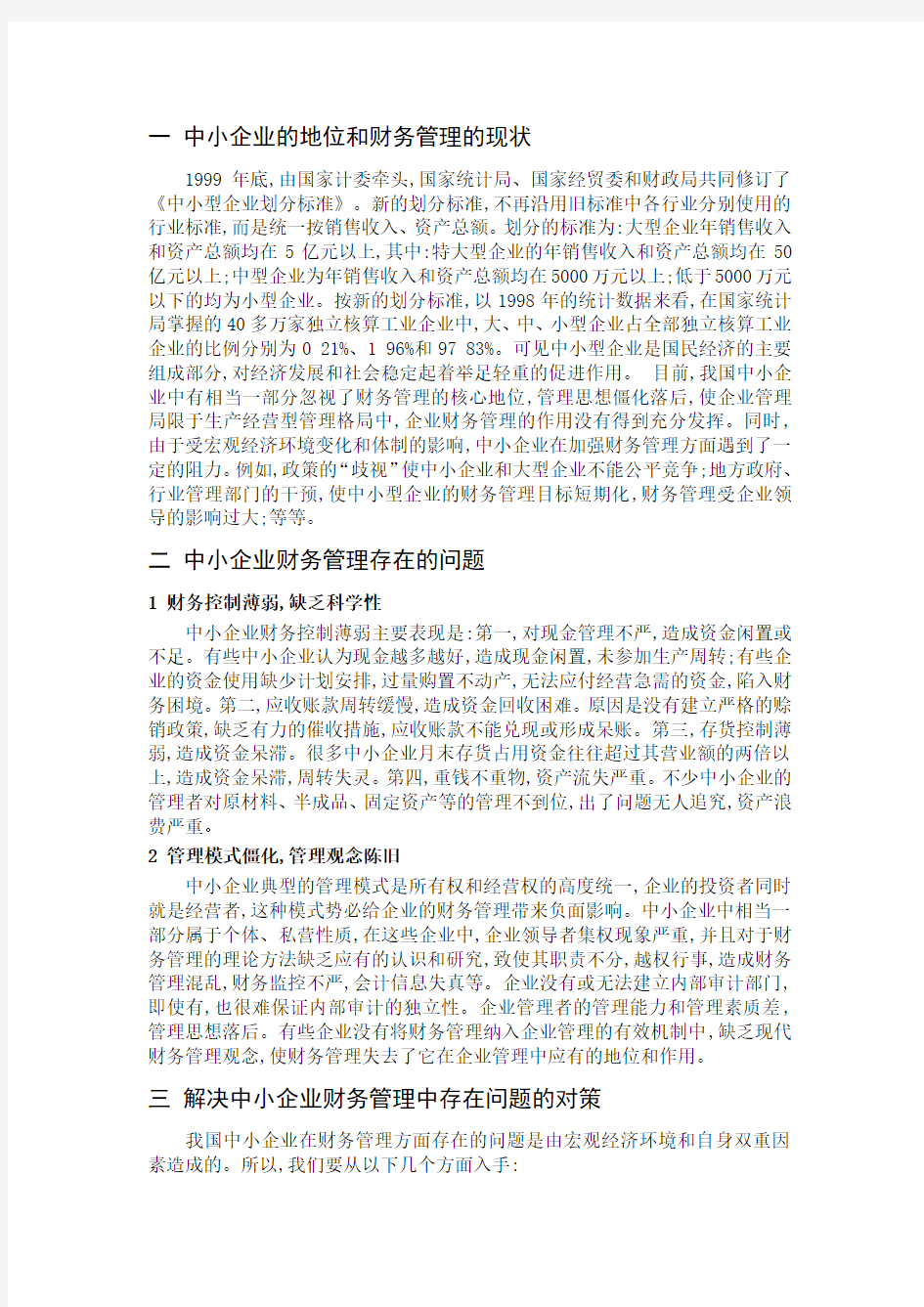

一中小企业的地位和财务管理的现状
1999年底,由国家计委牵头,国家统计局、国家经贸委和财政局共同修订了《中小型企业划分标准》。新的划分标准,不再沿用旧标准中各行业分别使用的行业标准,而是统一按销售收入、资产总额。划分的标准为:大型企业年销售收入和资产总额均在5亿元以上,其中:特大型企业的年销售收入和资产总额均在50亿元以上;中型企业为年销售收入和资产总额均在5000万元以上;低于5000万元以下的均为小型企业。按新的划分标准,以1998年的统计数据来看,在国家统计局掌握的40多万家独立核算工业企业中,大、中、小型企业占全部独立核算工业企业的比例分别为0 21%、1 96%和97 83%。可见中小型企业是国民经济的主要组成部分,对经济发展和社会稳定起着举足轻重的促进作用。目前,我国中小企业中有相当一部分忽视了财务管理的核心地位,管理思想僵化落后,使企业管理局限于生产经营型管理格局中,企业财务管理的作用没有得到充分发挥。同时,由于受宏观经济环境变化和体制的影响,中小企业在加强财务管理方面遇到了一定的阻力。例如,政策的“歧视”使中小企业和大型企业不能公平竞争;地方政府、行业管理部门的干预,使中小型企业的财务管理目标短期化,财务管理受企业领导的影响过大;等等。
二中小企业财务管理存在的问题
1 财务控制薄弱,缺乏科学性
中小企业财务控制薄弱主要表现是:第一,对现金管理不严,造成资金闲置或不足。有些中小企业认为现金越多越好,造成现金闲置,未参加生产周转;有些企业的资金使用缺少计划安排,过量购置不动产,无法应付经营急需的资金,陷入财务困境。第二,应收账款周转缓慢,造成资金回收困难。原因是没有建立严格的赊销政策,缺乏有力的催收措施,应收账款不能兑现或形成呆账。第三,存货控制薄弱,造成资金呆滞。很多中小企业月末存货占用资金往往超过其营业额的两倍以上,造成资金呆滞,周转失灵。第四,重钱不重物,资产流失严重。不少中小企业的管理者对原材料、半成品、固定资产等的管理不到位,出了问题无人追究,资产浪费严重。
2 管理模式僵化,管理观念陈旧
中小企业典型的管理模式是所有权和经营权的高度统一,企业的投资者同时就是经营者,这种模式势必给企业的财务管理带来负面影响。中小企业中相当一部分属于个体、私营性质,在这些企业中,企业领导者集权现象严重,并且对于财务管理的理论方法缺乏应有的认识和研究,致使其职责不分,越权行事,造成财务管理混乱,财务监控不严,会计信息失真等。企业没有或无法建立内部审计部门,即使有,也很难保证内部审计的独立性。企业管理者的管理能力和管理素质差,管理思想落后。有些企业没有将财务管理纳入企业管理的有效机制中,缺乏现代财务管理观念,使财务管理失去了它在企业管理中应有的地位和作用。
三解决中小企业财务管理中存在问题的对策
我国中小企业在财务管理方面存在的问题是由宏观经济环境和自身双重因素造成的。所以,我们要从以下几个方面入手:
1 政府积极扶持中小企业,制定和完善有利于发展的政策
中小企业的经营规模小,抵御市场风险的能力差,资产经营的能力差,这就决定了它通过市场融资资信是很低的,客观上要求国家通过稳定的融资机制给予适当的扶持。无论是工业发达国家,还是新兴工业化国家,对中小企业都没有任其自生自灭,而是把扶持中小企业的发展作为一项重要的经济政策。值得欣慰的是,我国已开始着手这方面的作。比如,不久前我国出台了《关于鼓励和促进中小企业发展的若干政策意见》。
成立中小企业管理委员会,设立特定基金。按地域成立管理委员会,打破分行业管理格局。特定基金包括担保基金、互助基金等,其资金来源可以是各级政府金融机构及中小型企业的入会费,实行基金封闭管理运行,集中支持中小企业的发展。
建立中小企业信用担保体系。中小企业信用担保机构是以服务为宗旨的中介组织,不能以盈利为主要目的,担保费的收取,不能以增加中小企业的融资成本为代价。国家经贸委、国家工商总局、财政部等10部委不久前联合下发的《关于加强中小企业信用管理工作的若干意见》,无疑会引导中小企业增强信用观念,改善其信用状况,创造良好的信用环境,以及加快我国社会化信用体系的建设步伐。
2 强化资金管理,加强财务控制
强化资金管理要贯彻落实到企业内部各个职能部门。资金的使用和周转牵涉到企业内部的方方面面,企业经营者应转变观念,认识到管好、用好、控制好资金不单是财务部门的职责,而是关系到企业的各个部门、各个生产经营环节的大事。
提高资金的使用效率,使资金运用产生最佳的效果。首先要使资金的来源和运用得到有效配合。比如决不能用短期借款来购买固定资产,以免导致资金周转困难。其次,要准确预测资金收回和支付的时间。比如,应收账款什么时候可收回,什么时候可进货等,都要做到心中有数,否则,易造成收支失衡,资金拮据。最后合理地进行资金分配,流动资金和固定资金的占用应有效配合。
加强财产控制。建立健全财产物资管理的内部控制制度,在物资采购、领用、销售及样品管理上建立规范的操作程序,堵住漏洞,维护安全。对财产的管理和记录必须分开,以形成有力的内部牵制,决不能把资产管理、记录、检查、核对等交由一个人来做。结合企业的特点,采取定期盘点和轮番盘存的方法,清查财产物资的实有数量,妥善处理盘盈盘亏,确保账实相符。
加强存货和应收账款的管理。近年来,很多中小企业陷入经营、流动资金紧缺的困境,加强存货及应收账款管理是重要的解困措施。加强存资管理,尽可能压缩过时的库存物资,避免资金呆滞,并以科学的方法来确保存货资金的最佳结构。加强应收账款管理,对内赊销客户的信用进行调研评定,定期核对应收账款,制定完善的收款管理办法,严格控制账龄。对挂账已久的死账、呆账,要在取得确凿证据后,按照财务制度的规定进行妥善的会计处理。
3 改进中小企业的会计处理方法,简化财务报
建立以税务报表模式为主体的财务会计报表体系。制定中小企业会计处理和财务报告规则,涉及如何与税务要求协商一致的问题。在中小企业中,税务会计的重要性远远超过了传统的财务会计。无论英国、美国模式的会计,还是日本和中国模式会计,都存在财务会计核算与税务会计核算要求上的差异。由于中小企业
的税务会计没有必要单独设置一套独立于财务会计之外的账、证、表体系,只要在编制纳税申报表时,根据税法规定调整有关财务会计处理收益的内容即可,所以,为了能够准确反映和监督应税收益与差异,以及方便查询,可以设置辅助账簿进行详细记录。这样税务会计和财务会计通过辅助账簿的差异调整就可以得到衔接。
以收付实现制为主,辅以权责发生制。现金流量的反映和控制是中小企业财务会计的一个重要目标。现金流量对中小企业的重要性远远超过权责发生制下净利润。中小企业财务会计可以由权责发生制为主转向收付实现制。收付实现制能较准确地反映税法的“支付能力”观念。年终为了收益、费用的配比,采用权责发生制进行少量会计事项的调整。如:应付未付各项费用,应收未收的各项收入,应摊未摊的成本费用等,作必要的调整,使全年的收入、费用、利润取得较准确的反映。
简化财务会计报表及信息披露。会计信息在会计报表中是否被详尽、充分地披露还是被简要、粗略地列示,主要是看其是否满足信息使用者的需要,是否有利于人们作出满意的决策。某些对大企业会计信息使用者而言非常重要的会计信息,可能在小企业信息使用者那里变得毫无意义。由于国家目前退出对小企业的所有权的控制,中小企业所有者与经营者之间的信息不对称问题基本不存在,从而小企业对提供会计信息的主要目标是满足纳税的需要,税务部门并不需要小企业提供类似于大型企业及上市公司所必须对外提供的对投资者经济决策有用的信息。
4 加强财会人员队伍建设,规范企业会计秩序
强化中小型企业负责人的法律意识,加强企业负责人对会计工作的领导。企业负责人的法律意识增强了,不仅可以有效避免会计违法行为的发生,还有利于会计人员依法提供真实、完整的会计信息。
加强会计人员队伍建设,提高会计人员业务素质。以人为本,努力提高广大财务会计人员业务能力和工作水平,抓好会计人员的后继教育工作,并在加强会计人员业务培训同时,开展好职业道德教育。建立和完善激励机制,依法调动会计人员的工作积极性。
加强会计基础工作,实现规范化管理。财务管理混乱,会计信息失真的一个重要原因是会计工作基础薄弱。在当前情况下,应该严格执行财政部规定的会计基础工作规范,使证、账、表的业务处理及会计档案管理的每一个环节都达到标准规范的要求。建立健全会计人员的岗位责任制,使之分工科学合理,职责明确。
加快会计电算化和会计网络建设,提高会计信息质量。实现会计电算化,使会计信息的收集、加工和整理有了相对统一的规范,有效克服因手工操作出现的失误导致会计信息失真的情况。
总之,随着我国市场经济的发展,经济全球化的形成,我国的中小企业将面对更加激烈的市场竞争环境。只有通过积极扶持中小企业,加强财务控制,简化财务会计报告,规范会计秩序,才能强化财务管理,提高竞争实力,促进我国中小企业的改革与发展。
四中小企业财务管理中存在的主要问题及分析
(一)筹资困难,抗风险能力差,资金严重不足,发展缓慢
企业要持续经营、扩大再生产必须有足够的资金支持。但资金不足是困扰中小企业发展的主要问题,因此筹集资金是中小企业所面临的首要问题。目前我国中小企业虽
然初步建立了较为独立、渠道多元的筹资体系,但是由于 1.中小企业规模小,经营风险大,自由资本少,资产负债率高,从银行取得借贷的能力特别差。中小企业资本规模较小,决定了他们抗风险的能力先天不足。2.政府没有专设中小企业管理扶持机构,国家的优惠政策未向中小企业倾斜,使之长期处于不利地位。3.商业银行在贷款上增加了中小企业融资的成本这些原因,导致中小企业筹资难、担保难。4.中小企业抵押担保制度有待完善,凭中小企业初期的经营状况很难提供质押、抵押物等。5.无论贷款多少都必须履行银行完整的融资手续,手续的繁琐让不少中小企业望而却步。
(二)财务控制薄弱、资金监控不严是中小企业普遍存在的问题
财务控制薄弱主要表现为:一是对现金管理不严,造成资金闲置或不足。应收账款周转缓慢,造成资金回收困难,又没有有力的催收措施,形成大量呆账。二是存货控制薄弱,造成资金呆滞。很多企业月末存货占用资金往往超过其营业额的两倍以上,造成资金呆滞,周转失灵。重钱不重物,资产流失浪费严重。对存货控制不利,大量库存产品占用大量资金,造成资金呆滞,周转不灵。三是中介机构不健全,缺乏专门为中小企业贷款服务的金融中介机构和贷款担保机构,没有健全的中小企业信用管理体系。
(三)许多中小企业财务人员会计核算能力薄弱
受组织成本、生产规模和人才资源等限制,中小企业的财务管理机构非常简单,专业性不强,内部控制薄弱。会计核算能力不强,会计制度不健全。由于财会人员业务素质欠佳,难于进行正确的财务分析,导致企业决策层难于作出准确的决策。
(四)中小企业的管理模式僵化,管理观念陈旧等
由于中小企业相当一部分属于私营性质,典型的管理模式是所有权和经营权高度统一,企业的投资者同时又是经营者,这种模式势必给企业财务管理带来负面的影响。在种体制下,决策层往往事先不通过财务人员或充分的测算而凭个人的主观感觉拍板夺,或越权行事,造成财务管理混乱,会计信息失真等。另外,企业没有或无法建立内部审计部门即使有也很难保证内部审计的独立性。有些企业管理者基于自身的原因,没有将财务理纳入企业管理的有效机制中,缺乏现代财务管理观念,使财务管理失去了它在企业管理中应有的地位和作用。
五强化中小企业财务管理的建议
中小企业首先必须解决管理中存在的问题,同时政府部门应该给予中小企业发展一定的政策支持,尤其是在中小企业融资方面。
(一)完善资金管理机制,提高资金使用效益
加强资金管理。中小企业的发展壮大离不开资金支持。企业要尽量压缩产品资金占用,搞活资金,定期清查财产物资,及时处理库存积压和过时产品,保证最佳存货持有量;及时清理销售欠款,收回资金;要建立销售收款责任制,将销售、收款和业绩挂钩,调动销售人员收款的积极性,确保销售款的及时收回。与销售人员签订合同,负责收回货款,也是一种防范应收账款风险的有效措施。
建立资金循环机制。中小企业必须保持合理的资金配置,不断优化资本结构。在投资活动中,建立资金投入效益保证机制,财务部门要充分考虑资金的时间价值和投资风险,运用现代管理方法做好投资项目的财务预算分析,保证企业合理投资效益。在企业现金流量充裕时,可多一些投资项目,并将资金集中投资于企业优势项目;现金流量不足时,合理控制投资规模,将资金投资于一些“短平快”项目,从而保证资金的良性循环。在筹资活动中,企业要充分考虑自己的偿债能力,保持合理的筹资结构,适度负债,防止筹资风险的加大,避免沉重的利息负担;同时要规范筹资行为,讲信誉,能借能还,形成“借债生钱”,又能“以钱还债”的良性循环机制。
完善利润分配制度,兼顾企业各方利益。中小企业要采取合理的股利政策,不断提
高企业留存收益,进而增加企业积累,保证企业自我发展所需资金来源,同时要兼顾各方利益,建立科学的激励机制。
(二)加强中小企业会计核算和财务监督
加强中小企业会计核算,提高中小企业会计人员素质;早日制定《中小企业会计制度》,使中小企业会计核算有章可循;积极开展代理记账,帮助不具备条件的中小企业尽快走上会计规范之路。建立和完善财务监督机制;实施财务总监委派制,实行财务监督。
(三)建立多渠道融资体系
坚定不移推进创业板市场建设,为更多中小企业开辟股权融资市场,针对现有中小企业股权融资的特点与效果,有针对性地建立融资市场。
中小企业之间成立企业基金会,建立多渠道多部门的融资体系。包括特定用途基金、担保基金、风险投资基金、互助基金等,其资金来源可以是各级政府金融机构及中小企业的入会费,管理上实行基金封闭运行,支持中小企业的发展。
政府应该制定中小企业信贷支持总体规划。如山东省中小企业办、农信社联合出了“三年万家”计划,确定今后三年每年选择3 000家以上符合国家宏观调控和产业政策、合法诚信经营的小企业,重点给予信贷支持。
(四)应加强对存货和应收账款的管理
近年来,很多中小型企业陷入经营流动资金紧缺的困境,加强存货及应收账款管理是重要的解困措施。加强存货管理,尽可能压缩过时的库存物资,避免资金呆滞,并以科学的方法来确保存货资金的最佳结构。加强应收账款管理,对赊销客户的信用进行调研评定,定期核对应收账款,制定完善的收款管理办法,严格控制账龄。对死账、呆账,要在取得确凿证据后,进行妥善的会计处理。
(五)应加强财会队伍建设,提高企业全员的管理素质
加强财务管理,人才是关键。实现财务管理的整体目标,取决于一支思想好,作风硬业务精的财会队伍。这要求财务人员必须靠自己的努力,逐步提高自身素质,使自己成为一名政策性强、业务精、作风硬的财务工作者。为解决上述问题,必须加强财会队伍建设,要持证上岗”、“财会人员要经常进行职业道德、业务技术教育”等方式对财会人员行专业培训和思想道德教育。因此,在中小企业财务管理中要明确财务管理的核心地位以构建最优的中小企业能够持续、快速、健康发展,能在激烈的市场竞争中立于不败之地。
六结论
危机下开展创新活动时,我们在有效利用危机为创新带来的机遇同时,也不能忽视其带来的负面作用及创新活动本身所具有的风险。危机会不可避免地给企业创新带来一些挑战,由此会加大创新活动的风险。比如,市场需求萎缩可能影响创新产品供给;资金全面趋紧可能影响创新经费投入;创新风险放大可能影响创新产出预期;短期救急的迫切性可能影响创新的长远部署等不利影响。总之,金融危机下的创新活动的开展应注意两点:一是要进行分类管理。创新活动分为以取得短期利益为主要目标的创新和着眼于未来的创新。后者创新的投入发生于现在,而产出则只能体现在将来;二是创新活动的开展是一项长久、持续的企业经营活动。我国中小型外向企业要结合企业实际情况及战略发展目标,理性的选择企业的创新形式,切不可一想到创新就想抓到救命稻草一样,一拥而上,这样不仅有可能会让企业得不偿失,赔掉自己的救命钱;同时也会让有些企业在危机过后,就把“自主创新”束之高阁。
总之,随着我国的发展趋势,中小企业将面临更加激烈的竞争。我们应重视和加强财务管理。要通过积极扶持中小企业,加强财务控制,规范会计秩序等等手段和方法,强化财务管理,提高竞争实力,促进我国中小企业的改革和发展。
c各种控件功能和基本属性介绍
C#控件属性介绍 一、窗体 1、常用属性 (1)Name属性:用来获取或设置窗体的名称,在应用程序中可通过Name属性来引用窗体。 (2)WindowState属性:用来获取或设置窗体的窗口状态。取值有三种:Normal (窗体正常显示)、 Minimized(窗体以最小化形式显示)和 Maximized (窗体以最大化形式显示)。 (3)StartPosition属性:用来获取或设置运行时窗体的起始位置。(System.Windows.Forms.SystemInformation.WindowsArea.Height获取显示器的高度) (4)Text属性:该属性是一个字符串属性,用来设置或返回在窗口标题栏中显示的文字。 (5)Width属性:用来获取或设置窗体的宽度。 (6)Height属性:用来获取或设置窗体的高度。 (7)Left属性:用来获取或设置窗体的左边缘的x坐标(以像素为单位)。(8)Top属性:用来获取或设置窗体的上边缘的y坐标(以像素为单位)。(9)ControlBox属性:用来获取或设置一个值,该值指示在该窗体的标题栏中是否显示控制框。值为true时将显示控制框,值为false时不显示控制框。(10)MaximizeBox属性:用来获取或设置一个值,该值指示是否在窗体的标题栏中显示最大化按钮。值为 true时显示最大化按钮,值为false时不显示最大化按钮。 (11)MinimizeBox 属性:用来获取或设置一个值,该值指示是否在窗体的标题栏中显示最小化按钮。值为 true时显示最小化按钮,值为false时不显示最小化按钮。 (12)AcceptButton 属性:该属性用来获取或设置一个值,该值是一个按钮的名称,当按 Enter 键时就相当于单击了窗体上的该按钮。 (13)CancelButton 属性:该属性用来获取或设置一个值,该值是一个按钮的名称,当按 Esc 键时就相当于单击了窗体上的该按钮。 (14)Modal 属性:该属性用来设置窗体是否为有模式显示窗体。如果有模式地显示该窗体,该属性值为true;否则为 false。当有模式地显示窗体时,只能对模式窗体上的对象进行输入。必须隐藏或关闭模式窗体(通常是响应某个用户操作),然后才能对另一窗体进行输入。有模式显示的窗体通常用做应用程序中的对话框。 (15)ActiveControl属性:用来获取或设置容器控件中的活动控件。窗体也是一种容器控件。 (16)ActiveMdiChild属性:用来获取多文档界面(MDI)的当前活动子窗口。(17)AutoScroll 属性:用来获取或设置一个值,该值指示窗体是否实现自动滚动。如果此属性值设置为true,则当任何控件位于窗体工作区之外时,会在该窗体上显示滚动条。另外,当自动滚动打开时,窗体的工作区自动滚动,以使具有输入焦点的控件可见。 (18)BackColor属性:用来获取或设置窗体的背景色。
vb练习题,电子版第13章多窗体程序设计
第十三章多窗体程序设计 教学要求: 了解多重窗体应用程序的适用范围与特点,掌握多重窗体应用程序建立的主要步骤;了解多重窗体程序的执行与保存特点,了解Visual Basic工程的结构特点(标准模块、窗体模块、Sub Main过程);掌握闲置循环与DoEvents语句的用法。 知识点: 多重窗体应用程序;多重窗体应用程序的建立、执行、保存;Visual Basic工程的结构特点;闲置循环与DoEvents语句。 内容导航: 一、建立多重窗体应用程序 (一)多重窗体程序设计有关的语句和方法 1.Load语句。格式:Load 窗体名 2.Unload语句。格式:Unload 窗体名 3.Show方法。格式:[窗体名.]Show[模式] 4.Hide方法。格式:[窗体名.]Hide (二)建立界面 窗体的添加方法有如下4种: 方法一:单击“工程”菜单中的“添加窗体”命令; 方法二:用鼠标右键单击“工程资源管理器”的任何项目,在弹出的快捷菜单中选择“添加”,单击“添加窗体”命令; 方法三:单击工具栏中的“添加窗体”命令; 方法四:通过组合键Alt+P,F。 二、多重窗体程序的执行与保存 (一)指定启动窗体 在缺省情况下,应用程序中的第一个窗体被指定为启动窗体。应用程序开始运行时,此窗体就被显示出来。要改变启动窗体的执行方法如下: 从“工程”菜单中,选取“工程属性”命令,选取“通用”选项卡,在“启动对象”中,选取要作为新启动窗体的窗体,最后单击“确定”按钮。 (二)保存多窗体程序 为了保存多窗体程序,通常需要一下两步: 1.保存模块。 2.保存工程 (三)装入多窗体程序 装入多窗体程序和装入单窗体程序一样,只要打开工程文件,工程中包括的其他文件便会自动装入内存,而不用一一打开。 三、Visual Basic工程结构 Visual Basic工程分为3个层次:工程级(全局)、模块级和过程级,这对变量与类型的定义和使用都是很重要的。
ExcelVBA用户窗体编程基础
ExcelVBA用户窗体编程基础 概述 当使用MsgBox函数和InputBox函数不能满足与用户交互的需求时,您能使用用户窗体来自定义对话框。您能使用用户窗体来显示所输入的数据,您甚至能使用用户窗体创建一个完整的用户界面,而不会让用户接触到电子表格本身。 您在Windows对话框中所看到的大多数控件都能在用户窗体中实现——命令按钮,选项按钮,复选框,文本框,组合框——加上一些其它不常用的控件像图像,日历,等等。 本文介绍了用户窗体的基本概念,并介绍了使用用户窗体的常用技术。其中,也讲解了一些最通用的思路。在文章中列举了一个包含所有过程的完整的示例文件,以及实现这些过程的代码,让您能在实践中看到所有工作的基本原理和方法。 本文包含以下内容: ● 基本的用户窗体操作 ● 用户窗体和控件的属性 ● 一个用户窗体的生命周期 ● 用户窗体和控件的事件 ● 问题1:如何在用户窗体间传递数据? ● 问题2:如何找到我的窗体中的某类控件? ● 问题3:如何获取数据到列表框中? ● 问题4:如何为循环创建进度条? ● 一个完整的用户窗体综合示例 基本的用户窗体操作 ?创建一个窗体。打开VBE编辑器(选择菜单“工具——宏——Visual Basic编辑器”或按Alt+F11组合键),选择菜单“插入——用户窗体”,或者在工程窗口中单击右键,从弹出的快捷菜单中选择“插入——用户窗体”,即可创建一个窗体。 ?添加控件。当你创建了一个窗体后,将会显示一个名为“控件工具箱”的浮动工具箱(如果没有该工具箱的话,您可以从视图菜单中找到它),其中显示了最普遍的控件类型。单击您想要的控件,拖动它到您的用户窗体中。 ?更多的控件。有一些更多的可用的控件,您可以在控件工具箱中单击右键,从中选择“附加控件”,您能添加日历、电子表
实训12 自动创建窗体和窗体向导创建窗体
48 实训12自动创建窗体和窗体向导创建窗体 【实验目的】 1.掌握“自动创建窗体”创建窗体的方法。 2.掌握“窗体向导”创建窗体的方法。 3.能够根据具体要求,选择合适的窗体创建方法。 【实验内容】 【题1】建立一个“读者记录”窗体,如图12-1所示。数据源为“读者信息”表,窗体标题为“读者记录”。 解题分析: 从图12-1可知,窗体中的控件基本符合“纵栏式”布局,而且窗体的数据源为单一数据源,所以本题利用“窗体向导”方法是效率最高的。 操作提示: (1)单击“创建”选项卡“窗体”分组中的【向导】按钮,打开“窗体向导”对 话框,依次操作,创建基于“读者信息”表的纵栏式窗体。 (2)在窗体的“设计”视图中,对所建的窗体进行修饰。 ①调整控件的布局。 ②添加标签控件作为窗体的标题,添加直线控件作为修饰。 ③打开窗体“属性”窗口,设置相关属性如图12-2所示。 (3) 保存窗体,命名为“读者记录”。 图12-1 “读者记录”窗体图12-2 窗体的属性设置 【题2】建立一个“读者借书情况”的主/子窗体,如图12-3所示。主窗体显示读者的借书证号、姓名和部门。子窗体显示相应读者的借书情况,包括借书证号、书号、书名、借书日期和还书日期。 解题分析: 可以创建主/子窗体的方法有2种:一是对选中的数据表执行“创建”选项卡“窗体”分组中的【窗体】命令,适合用于数据源来自两个有关联的数据表;二是利用“窗体向导”
49 创建方法,适合用于数据源来自两个以上有关联的数据表。 从图12-3中可以看出,主窗体的数据源是“读者信息”表,而子窗体的数据源来自“图书信息”表和“借书登记”表,这3个数据表已在前面的实验中实施了关联,因此本题宜选用“窗体向导”方法。 图12-3 “读者借书情况”主/子窗体 操作提示: (1)利用向导创建主/子窗体,数据源为“读者信息”表、“图书信息”表和“借书登记”表。根据向导的提示,依次从3个表中选择可用字段如图12-4所示,选择显示布局如图12-5所示。 图12-4 窗体向导-选择数据源
用C语言写windows窗体程序
很多学C的朋友认为C语言只能写DOS程序,而不能像C#那样写windows窗体的程序,这你可就打错特错了,今天我来简单掩饰下C语言怎么利用windows提供出来的API写windows窗体程序。 开发工具VC6.0,开发平台windows7。 首先第一步,打开VC,新建工程,选择win32 application,如下图 然后新建一个C语言源文件,这个就不截图了,如果这也不会的话相信你也不会来看这篇帖子~呵呵 建好文件以后把一下代码输入进去。编译即可~代码讲解会下帖子下方 1.#include
9. 10. 11.int WINAPI WinMain(HINSTANCE hInstance, 12. HINSTANCE hPrevInstance, 13. L PS TR lpCmdLine, 14. int nShowCmd 15. )//入口函数 16.{ 17. WNDCLASS wndclass; 18. HWND wndhwnd; 19. MSG msg; 20. wndclass.hIcon=LoadIcon(NULL,IDI_APPLICATION);//加载图标 21. wndclass.hCursor=LoadCursor(NULL,IDC_ARROW);//加载鼠标样式 22. wndclass.style=CS_VREDRAW | CS_HREDRAW;//窗口样式 23. wndclass.lpfnWndProc=WindowProc;//窗口过程回调函数 24. wndclass.cbClsExtra=0;//类额外内存 25. wndclass.cbWndExtra=0;//窗口额外内存 26. wndclass.hInstance=hInstance;// 27. wndclass.hbrBackground=(HBRUSH)GetStockObject(SYSTEM_FONT);//窗 口颜色 28. wndclass.lpszMenuName=NULL;//窗口菜单 29. wndclass.lpszClassName="testWindow";//窗口类名 30. 31. RegisterClass(&wndclass); 32. wndhwnd=CreateWindow("testWindow","windows",WS_OVERLAPPEDWINDOW & ~WS_MAXIMIZEBOX, 33. CW_USEDEFAULT,CW_USEDEFAULT,CW_USEDEFAULT,CW_USEDEFAULT, 34. NULL,NULL,hInstance,NULL); 35. ShowWindow(wndhwnd,SW_SHOWNORMAL); 36. UpdateWindow(wndhwnd); 37. while(GetMessage(&msg,NULL,0,0)) 38. {
Excel中的窗体控件功能非常强大.
Excel中的窗体控件功能非常强大,但有关它们的资料却很少见,甚至Excel帮助文件也是语焉不详。本文通过一个实例说明怎样用窗体控件快速构造出动态图表。 假设有一家公司要统计两种产品(产品X,产品Y)的销售情况,这两种产品的销售区域相同,不同的只是它们的销售量。按照常规的思路,我们可以为两种产品分别设计一个图表,但 更专业的办法是只用一个图表,由用户选择要显示哪一批数据——即,通过单元按钮来选择图表要显示的数据。 为便于说明,我们需要一些示例数据。首先在A列输入地理区域,如图一,在B2和C2分别输入“产品X”和“产品Y”,在B3:C8区域输入销售数据。 一、提取数据 接下来的步骤是把某种产品的数据提取到工作表的另一个区域,以便创建图表。由于图表 是基于提取出来的数据创建,而不是基于原始数据创建,我们将能够方便地切换提取哪一种产 品的数据,也就是切换用来绘制图表的数据。 在A14单元输入=A3,把它复制到A15:A19。我们将用A11单元的值来控制要提取的是哪一种产品的数据(也就是控制图表要描述的是哪一批数据)。现在,在A11单元输入1。在B13单元输入公式=OFFSET(A2,0,$A$11),再把它复制到B14:B19。 OFFSET函数的作用是提取数据,它以指定的单元为参照,偏移指定的行、列数,返回新 的单元引用。例如在本例中,参照单元是A2(OFFSET的第一个参数),第二个参数0表示行偏移量,即OFFSET返回的将是与参照单元同一行的值,第三个参数($A$11)表示列偏移量,在
本例中OFFSET函数将检查A11单元的值(现在是1)并将它作为偏移量。因此, OFFSET(A2,0,$A$11)函数的意义就是:找到同一行且从A2(B2)偏移一列的单元,返回该单元 的值。 现在以A13:B19的数据为基础创建一个标准的柱形图:先选中A13:B19区域,选择菜单“插入”→“图表”,接受默认的图表类型“柱形图”,点击“完成”。检查一下:A13:B19和图表是否确实显示了产品X的数据;如果没有,检查你是否严格按照前面的操作步骤执行。把A11单元的内容改成2,检查A13:B19和图表都显示出了产品B的数据。 二、加入选项按钮 不要第一步是加入选项按钮来控制A11单元的值。选择菜单“视图”→“工具栏”→“窗体”(,点击工具栏上的“选项按钮”,再点击图表上方的空白位置。重复这个过 选择“控件工具箱”) 程,把第二个选项按钮也放入图表。 右击第一个选项按钮,选择“设置控件格式”,然后选择“控制”,把“单元格链接”设置为 A11单元,选中“已选择”,点击“确定”,如图二。 把第一个选项按钮的文字标签改成“产品X”,把第二个选项按钮的文字标签改成“产品Y”(设置第一个选项按钮的“控制”属性时,第二个选项按钮的属性也被自动设置)。点击第一个选项按钮(产品X)把A11单元的值设置为1,点击第二个选项按钮把A11单元的值设置为2。 点击一下图表上按钮之外的区域,然后依次点击两个选项按钮,看看图表内容是否根据当
ACCESS数据查询窗体设计
复习: 1、窗体按其功能可以分为哪几种? 2、窗体常用的视图有哪三种? 3、窗体的组成?基本组成部分有哪三部分?默认是哪个部分。 4、在窗体中,对象的属性有哪几种? 5、控件可以分为哪几种? 6、窗体的数据源有哪几种? 新授课: 任务二数据查询窗体设计 任务描述:通过设计数据查询窗体,了解数据查询窗体的基本功能及结构;理解掌握主/子窗体的作用、设计数据查询窗体的基本步骤;学会设计数据查询窗体,并能够为用户简单查询交互界面。 一、设计数据查询窗体 例7-3:设计一个查询学生成绩窗体,实现按学号或姓名查询学生的学号、姓名、班级名称课程名称及成绩。窗体样张如下: 具体功能分析:运行查询窗体时,如果在主窗体对应文本框不输入学号和姓名时,子窗体中显示所有学生的信息;当只输入学号并单击搜索时,显示该学生的信息;当只输入姓名全名或部分并单击搜索时,子窗体显示满足条件的信息;当输入学号和姓名并单击搜索时,子窗体显示满足条件的信息;单击关闭按钮时,关闭该窗体。 操作步骤:
1、创建主窗体,保存为MAIN1。 在主窗体中添加两个文本框,文本框名称分别为xh1,xm1;使用标签在添加“查询学生成绩”标题文本;添加窗体标题“按学号或姓名查询学生成绩(学号)”;修改窗体的相关格式属性。 2、创建一个查询,保存为query1。查询代码如下: SELECT stu.xh, stu.xm AS 姓名, stu.bjmc AS 班级名称, kcb.kcmc AS 课程名称, cjb.cj AS 成绩 FROM stu INNER JOIN (kcb INNER JOIN cjb ON kcb.kch = cjb.kch) ON stu.xh = cjb.xh WHERE ((([forms]![main1].[xh1]) Is Null) AND (([forms]![main1].[xm1]) Is Null)) OR (((stu.xh)=[forms]![main1].[xh1]) AND (([forms]![main1].[xm1]) Is Null)) OR (((stu.xm) Like "*" & [forms]![main1].[xm1] & "*") AND (([forms]![main1].[xh1]) Is Null)) OR (((stu.xh)=[forms]![main1].[xh1]) AND ((stu.xm) Like "*" & [forms]![main1].[xm1] & "*")); 3、创建数据表窗体,保存为ZCT1。(修改数据表窗体的相关格式和数据属性)。 4、创建主子窗体,将数据表窗体(ZCT1)拖动到主窗体中,并为“子窗体/子报表”对象命名为ZCTDX。 5、向主窗体添加命令按钮,并保存窗体。 (1)搜索按钮:按钮名称为SS1,标题“搜索”,该按钮的单击事件代码为“ME!ZCTDX.REQUERY”。 (2)关闭按钮:按钮名称为GB1,标题“关闭”,该钮的单击事件代码为“DOCMD.CLOSE”。 提高篇设置: (1)运行窗体设计设置主/子窗体的格式及数据属性。 (2)为接收数据的文本框设置获得焦点事件 Private Sub xh1_GotFocus() xh1 = Null End Sub Private Sub xm1_GotFocus() xm1 = Null End Sub 二、数据查询窗体相关知识 1、主/子窗体
设计视图创建窗体
设计视图创建窗体 江苏宿迁市宿城中等专业学校蔡淑红 【教学背景】 1、面向学生:高一计算机专业班 2、学科:ACCESS数据库 3、课时:1课时 4、学生准备: (1)认真复习“自动创建窗体向导创建窗体”,“自动窗体功能创建窗体”,两种方法的异同点,并比较窗体界面的区别。 (2)认真预习本节内容,带着事先给定的问题预习,即设计视图创建窗体的特点是什么?它和前面两种方法本质上有何不同?设想要想修改装饰窗体的结构在什么环境下可以完成? 【课题】§5.2.4设计视图创建窗体 【教材分析】《数据库应用基础-ACCESS》教材是北京邮电大学出版社出版,作者: 侯春瑶。它介绍了数据库技术的基础知识,使用了实例,内容基本是由浅入深,循序渐进,图文茂。本书教学重点是“查询”、“窗体”和“报表”,教学难点是窗体,本节是教学重点中的重点,起到承上启下作用。 【教学目标】 知识与技能: 1、能熟练识别“设计视图创建窗体”的窗口; 2、撑握“设计视图创建窗体”创建方法; 3、能懂“窗体属性表”在窗体的作用。 过程与方法: 通过提问“能否在设计视图窗口”的“主体”节空白画面上设计一幅自己想象的窗体画面”这样的一个情境,让学生发现问题----自主探索----解决问题等一系列探究过程,引导学生在画面上添加数据、设计布局,在此过程中去分析引导,学生在不知不觉中学会了属性表的使用,主体出来了,那么整体上是否需要修饰呢?引出下面的内容(任务二)。 情感态度价值观: 通过“小组成员的讨论协作与合理的分工,来设计布局主体窗口”活动,紧密联系学生生活实际,进一步培养学生动手操作技能,加强了他们的团队精神,让他们体会到团队协作的重要性,同时也培养了他们的空间想象力与审美能力。 【教学重点】 窗体的布局与属性表的使用 【教学难点】 用属性表为窗体设计服务。 【教学法设计】
窗体知识点整理
窗体知识点整理 在窗体中,经常考到的知识点包括窗体常用属性的设置,窗体中常用控件的属性的设置,控件类型的相互转换,计算型控件,Tab键次序的更改以及VBA代码的补充。 基础知识 考点一、窗体属性的设置 1.窗体标题设置 例如3.3.6,将窗体标题设置为“测试窗体”。 操作步骤: 步骤1:在窗体对象中右击窗体"fTest",在弹出的快捷菜单中选择"设计视图"。 步骤2:选择"窗体设计工具"选项卡中的"标签"控件,单击窗体页眉节区适当位置,输入"窗体测试样例"。右键单击"窗体测试样例"标签选择"属性",在"名称"行输入"bTitle",关闭属性界面。 2.窗体记录源 例如35.3.1,将窗体“tCollect”的记录源改为查询对象“qT”。 操作步骤: 步骤1:选中"窗体"对象,右键单击"fCollect"选择【设计视图】。 步骤2:右键单击窗体空白处,选择【属性】,在【全部】选项卡中的"记录源"行右侧下拉列表中选中"qT",关闭属性表。 3.边框样式,水平滚动条和垂直滚动条,记录选择器,浏览按钮,分隔线, 最大化和最小化按钮。 例如25.3.2,将“fStud”窗体的边框改为“细边框”样式,取消窗体中的水平和垂直滚动条、最大最小化按钮;取消子窗体中的记录选择器、浏览按钮(导航按钮)和分隔线。 操作步骤: 步骤1:右键单击【窗体选择器】|【属性】,在"边框样式"行下拉列表中选择"细边框"。 步骤2:在"滚动条"行下拉列表中选择"两者均无"。 步骤3:在"最大最小化按钮"行下拉列表中选择"无";分别在"记录选择器","导航按
钮"和"分隔线"行下拉列表中选择"否";关闭属性界面。 考点二、控件属性的设置 1.添加控件,修改标题,名称。 例如3.3.1,在窗体的窗体页眉节区添加一个标签控件,名称为Title,标题为“窗体测试样例”。 操作步骤: 步骤1:在窗体对象中右击窗体"fTest",在弹出的快捷菜单中选择"设计视图"。 步骤2:选择"窗体设计工具"选项卡中的"标签"控件,单击窗体页眉节区适当位置,输入"窗体测试样例"。右键单击"窗体测试样例"标签选择"属性",在"名称"行输入"bTitle",关闭属性界面。 2.单击事件 例如3.3.5,设置命令按钮bTest的单击事件为给定的宏对象m1。 操作步骤: 步骤1:右键单击命令按钮"bTest",选择"属性"。 步骤2:在"事件"选项卡的"单击"行列表中选中"m1",关闭属性界面。 3.更改文字颜色,字体粗细 例如8.3.1,将窗体中名称为“Lremark”的标签控件上的文字颜色改为红色(红色代码为255),字体粗细改为“加粗”。 操作步骤: 步骤1:在"窗体"属体对话框的"边框样式"行右侧下拉列表中选中"对话框边框" 步骤2:分别在"滚动条"、"记录选择器"、"导航按钮"和"分隔线"的右侧下拉列表中选择"两者均无"或"否"。 4.上边距、左边距 例如11.3.1,对窗体进行如下设置:在距窗体左边1厘米、距上边0.6厘米处,依次水平放置3个命令按钮:"显示修改产品表"(名为"bt1")、"查询"(名为"bt2")和"退出"(名为
实验一(C#窗体应用程序)
实验一 一.步骤 例1 1.添加控件 在Windows窗体中添加两个标签控件和两个文本控件,控件的名称分别为label1、label2和textBox1、textBox2。在添加一个命令按钮控件,名称为button1。 2.编写事件处理代码 private void button1_Click(object sender, EventArgs e) { string sno, psw; double num; sno = textBox1.Text; psw = textBox2.Text; if (Double.TryParse(sno, out num)) { if (psw=="123456") MessageBox.Show("输入正确,欢迎使用本系统!", "欢迎"); else { MessageBox.Show("密码输入错误,请重新输入!", "提示", MessageBoxButtons.OK, MessageBoxIcon.Exclamation); textBox2.Text = ""; } } else { MessageBox.Show("输入错误,学号不能有非数字字符,请重新输入!", "提示", MessageBoxButtons.OK, MessageBoxIcon.Exclamation); textBox2.Text = ""; } } 例2 3.添加控件 在Windows窗体中添加三个标签控件和三个文本控件,将textBox2。在添加二个命令按钮控件,名称为button1、button2。 4.编写事件处理代码 private void button1_Click(object sender, EventArgs e) { n1 = Convert.ToInt32(textBox1.Text); n2 = Convert.ToInt32(textBox2.Text); if (n1 > n2) { int t = n1; n1 = n2; n2 = t;
C#程序设计实验报告(基于窗体的程序设计)
实验报告 专业班级:姓名:学号:实验日期: 一、实验目的: 熟练运用程序控制结构,掌握窗体程序的开发、设计。了解窗体的常用控件、消息对话框、菜单和工具栏的属性、方法和事件,并掌握基于这些控件和组件的窗体应用程序的开发方法。 二、实验内容: 1、编写一个C#控制台应用程序,对于输入的正整数n,计算1!+2!+3!+…+n! 的值并输出。 二、2、编写一个C#控制台应用程序,要求从键盘输入一个正整数n,然后输出n的所有 因子。 3、编写一个C#控制台应用程序,对于输入的年份year,判断该年份是否为闰年。 三、实验过程: 1、 using System; using System.Collections.Generic; using https://www.wendangku.net/doc/976730746.html,ponentModel; using System.Data; using System.Drawing; using System.Linq; using System.Text; using System.Windows.Forms; namespace WindowsFormsApplication1 { public partial class Form1 : Form { public Form1() { InitializeComponent(); }
private void button1_Click(object sender, EventArgs e) { int n = int.Parse(textBox1.Text); string result; long ln = 0; int j = 1; while (j <= n) { long sum = 1; for (int i = 1; i <= j; i++) sum = sum * i; ln = ln + sum; j++; } result = "1!+2!+...+" + n.ToString() + "!=" + ln.ToString(); label2.Text = result; } } } 运行结果: 2、 using System; using System.Collections.Generic; using System.Linq; using System.Text; namespace ConsoleApplication2 { class Program 2
Windows窗体程序课程总结
《Windows窗体课程总结》报告 课设题目C#上机考试&邮件管理系统 学院 班级 学生姓名 学号 序号 指导教师 时间2020.01.09
1.需求分析 1.1任务概述 在整个课程学习过程中,总共进行了2个程序的上机测试,分别是C#语言程序设计上机考试系统和邮件用户管理信息系统。 前者不需要连接数据库,而后者需要。 1.2 需求说明 前者需完成主界面与初级试题的设计,共5道题,具备计时功能,具有提交打分功能 后者需连接SQL server数据库,并实现对用户信息进行增删查改的功能,程序共分为窗体设计部分与数据库设计部分。 1. 3 系统开发环境简介 Visual Studio 2017 & SQL server2008. 2.数据库设计
3.功能实现与系统测试 1.C#上机考试系统(不连接数据库) 上图为主界面,以下代码为题型选择-初级自测试题 private void初级自测试题PToolStripMenuItem_Click(object sender, EventArgs e) { PrimaryExamForm PFrm = new PrimaryExamForm();//instance PFrm.Show();//调用Show(),显示窗体PFrm } 如下图所示
初级自测题窗体设计 在上述图片中主要为题目的设置,计时器设置,进度条设置和交卷评分系统设计 (1)计时器设置 private void PrimaryExamForm_Load(object sender, EventArgs e) { timer1.Enabled = true; timer1.Interval = 1000; } (2)进度条设置 private void ToolStripProgressBar1_Click(object sender, EventArgs e) { btnGrade.Enabled = true; } (3)评分设置 private void BtnGrade_Click(object sender, EventArgs e) { ExamScore();//调用评分方法
ACCESS入门教程(十一)如何建立数据窗体
ACCESS入门教程(十一)如何建立数据窗体 自动创建窗体 首先让我们看看创建一个窗体的最简单方法:用Access自动创建一个纵栏式表格的窗体。 打开“客户信息数据库”, 在数据库窗口的选项卡上选择“窗体”对象,然后在数据库菜单上单击“新建”按钮,并在弹出的“新建窗体”对话框中选择“自动创建窗体:纵栏式”选项, 选完以后在这个对话框下部的“该对象的数据来源表或查询”下拉框中选择需要的表或查询,这时先要将鼠标移动到下拉框右面的向下按钮上,单击鼠标左键,会弹出一个下拉列表框,选取我们需要的表“客户信息表”,完成选择对象的数据来源表或查询,这些都完成以后单击“新建窗体”对话框中“确定”按钮。 接着Access就会给我们自动创建一个纵栏式的表格了。
注意在创建以后可别忘了保存这个窗体为“客户信息窗体”。 在这个窗体中看到的数据和前面课中看到的数据表有所不同:纵栏式表格每次只能显示一个记录的内容,而前面课中的数据表每次可以显示很多记录。这是它们最大的区别。 现在我们利用自动窗体建立一个表格式的窗体。在下面的学习中我们将用到这个窗体。这种窗体在建立上和纵栏式窗体在建立的方式基本上没有什么区别,也是先单击“数据库”菜单中的“新建”按钮,然后在“新建窗体”对话框中选择“自动窗体”。和上次不同, 这次选择“自动创建窗体:表格式”,而数据的来源是表“产品信息表”。将这些选定以后,单击“确定”按钮,然后给新的窗体取名“产品信息窗体”就可以了。 如何建立数据窗体 如果你想修改窗体的设计,这个很简单,首先你要将这个窗体保存。保存的方法和保存查询和表的方法是一样的。先将鼠标移动到Access菜单栏上,单击“文件”,在随后弹出的子菜单中选择“保存”命令。如果你现在是第一次保存这个窗体,就会弹出一个对话框,要求你输入一个新窗体名称。
一、窗体的常用属性
一、窗体的常用属性 1、Name属性 Name属性设置在程序代码中用于标识窗体的名字,即在编写代码时用于称呼某个窗体。 说明: 该属性只能在设计时属性窗口中(名称)更改,运行时只读。 注: ME是VB中的一个关键字,代表当前窗体。 2、Caption属性 语法:object.Caption=string Caption属性设置在窗体的标题栏中的文本,当窗体被最小化时,该文本将显示在Windows 的任务栏中相应窗体的图标上。 3、ControlBox、MaxButton和MinButton属性 ControlBox、MaxButton和MinButton属性用于控件窗体是否有控制菜单和最大化、最小化按钮。默认值均为T rue ●若将ControlBox属性设为False,则将取消窗体的控件菜单和所有的控制按钮 ●若将MaxButton属性设为False,则最大化按钮将失效 ●若将MinButton属性设为False,则最小化按钮将失效 说明: ①、控件菜单 ●为了显示控制菜单,还必须将窗体的BorderStyle属性值设置为1(固定单边框)、2(可调 整的边框)或3(固定对话框)。 ●相关属性的取值将决定窗体控制菜单中可以使用的命令。如:MaxButton和MinButton 属性设置为False,控件菜单中的最大化和最小化命令交变为无效。 ●当ControlBox属性设为False时不显示控制菜单,此时窗体右上角将不显示“最大化” 按钮、“最小化”按钮和“关闭”按钮。 ●要在窗体中显示“最大化”按钮,应将BorderStyle属性值设置为1(固定单边框)、2(可 调整的边框),且ControlBox属性设为True。
计算机二年级Access窗体功能补充事件代码设计精编WORD版
计算机二年级A c c e s s 窗体功能补充事件代码 设计精编W O R D版 IBM system office room 【A0816H-A0912AAAHH-GX8Q8-GNTHHJ8】
一、在窗体中还有“修改”和“保存”两个命令按钮,名称分别为“CmdEdit”和“CmdSave”,其中“保存”命令按钮在初始状态为不可用,当单击“修改”按钮后,“保存”按钮变为可用,同时在窗体的左侧显示出相应的信息和可修改的信息。如果在“口令”文本框中输入的内容与在“确认口令”文本框中输入的内容不相符,当单击“保存”按钮后,屏幕上应弹出如下图所示的提示框。现已编写了部分VBA代码,请按照VBA代码中的指示将代码补充完整。 【解题步骤】 步骤1:在设计视图中右键单击命令按钮“保存”选择【事件生成器】,在空行内输入代码: ********Add********* MsgBox“请重新输入口令!”,vbOKquit ********Add********* 步骤2:关闭界面,单击工具栏中“保存”按钮,关闭设计视图。 二、在窗体中有一个“显示全部记录”命令按钮(名称为bList),单击该按钮后,应实现将“tStudent”表中的全部记录显示出来的功能。现已编写了部分VBA代码,请按照VBA 代码中的指示将代码补充完整。 要求:修改后运行该窗体,并查看修改结果。 注意:不允许修改窗体对象“fQuery”和“fStudent”中未涉及的控件和属性;不允许修改表对象“tStudent”。对于VBA代码,只允许在“************”与“**********”之间的一空行内补充语句、完成设计,不允许增删和修改其它位置已存在的语句。 【解题步骤】 步骤1:右键单击“显示全部记录”命令按钮选择【事件生成器】。 步骤2:在空行内输入代码:
自动创建窗体
自动创建窗体 4.2 创建窗体 创建窗体有两种途径:一种是在窗体的“设计”视图中手动创建;另一种是使用Access提供的各种向导快速创建。 4.2.1 自动创建窗体 Access提供了两种方法自动创建窗体。第一种是在“表”对象下使用“自动窗体”功能;第二种是在“窗体”对象下使用“自动创建窗体”功能。 1.使用“自动窗体” 使用“自动窗体”功能是创建具有数据据维护功能窗体最快捷的方法,它可以快速创建基于选定表或查询中所有字段及记录的窗体,其窗体布局结构简单、整齐。区别于其他窗体创建方法的是,使用“自动窗体”创建窗体寸,需要先选定表对象或查询对象,而不是在窗体对象下启动向导或进入窗体“设计”视图。 例4.1 以“教师”表为数据源,使用“自动窗体”功能,创建“教师”窗体。操作步骤如下: (1)在“数据库”窗口的“表”对象下,选中“教师”表。 (2)单击“插入”菜单中的“自动窗体”命令,或单击工具栏中“新对象”按钮右侧的向下箭头,从打开的下拉列表中选择“自动窗体”选项。系统自动生成如图4.10所示的窗体。
2.使用“自动创建窗体” 利用“自动创建窗体”向导,可以创建3种形式的具有数据编辑功能的窗体,包括纵拦式窗体、农格式窗体和数据表窗体。虽然,3种窗体显示记录的形式不同。但创建步骤是一样的。 例4.2 以“课程”表为数据源,使用“自动创建窗体”向导,创建纵栏式窗体。操作步骤如下: (1)在“数据库”窗口的“表”对象下,选中“课程”表。单击工具栏上的“新对象”按钮右侧的向下箭头,从打开的列表中选择“窗体”选项,打开“新建窗体”对话框,如图4.11所示。也可以在“窗体”对象下直接单击“新建”按钮,并在打开的“新建窗体”对话框的“请选择该对象数据的来源表或查询”下拉列表中选择“课程”表。 (2)选择“自动创建窗体:纵栏式”选项,单击“确定”按钮。此时,屏幕上立即显示新建的窗体,如图4.12所示。 (3)单击工具栏上的“保存”按钮,打开“另存为”对活框,在“窗体名称”框内输入窗体的名称,单击“确定”按钮。
实验:Windows窗体应用程序设计
实验六、七:Windows窗体应用程序设计 一、实验目的: 熟悉Windows窗体应用程序设计具体应用 二、实验内容: 1、主菜单设计 1)新建一个名为MainMenu的窗体应用程序,将窗体Text属性设为“主菜单演示” 2)工具箱->公共控件->TextBox,拖动其进入窗体,在窗体中添加一个文本框textBox1 3)工具箱->菜单和工具栏->MenuStrip,拖动其进入窗体,如下图: 4)建立如下所示菜单: 在输入菜单选项名称时,用符号“&”引导一个英文字母表示可用快捷键Alt加该英文字母调出该选项。 5)双击各菜单项,给各菜单项添加如下代码: using System; using System.Collections.Generic;
using https://www.wendangku.net/doc/976730746.html,ponentModel; using System.Data; using System.Drawing; using System.Linq; using System.Text; using System.Windows.Forms; namespace E23 { public partial class Form1 : Form { public Form1() { InitializeComponent(); } private void menuStrip1_ItemClicked(object sender, ToolStripItemClickedEventArgs e) { } private void 重置RToolStripMenuItem_Click(object sender, EventArgs e) { textBox1.Text = "欢迎使用主菜单"; } private void 清空DToolStripMenuItem_Click(object sender, EventArgs e) { textBox1.Text = ""; } private void 退出XToolStripMenuItem_Click(object sender, EventArgs e) { this.Close(); } private void 关于AToolStripMenuItem_Click(object sender, EventArgs e) { MessageBox.Show("主菜单演示,菜单选项的使用", "提示"); } } } 运行程序,测试菜单功能,如下图:
计算机二级Access窗体功能补充事件代码设计
一、在窗体中还有“修改”和“保存”两个命令按钮,名称分别为“CmdEdit”和“CmdSave”,其中“保存”命令按钮在初始状态为不可用,当单击“修改”按钮后,“保存”按钮变为可用,同时在窗体的左侧显示出相应的信息和可修改的信息。如果在“口令”文本框中输入的内容与在“确认口令”文本框中输入的内容不相符,当单击“保存”按钮后,屏幕上应弹出如下图所示的提示框。现已编写了部分VBA代码,请按照VBA代码中的指示将代码补充完整。 【解题步骤】 步骤1:在设计视图中右键单击命令按钮“保存”选择【事件生成器】,在空行内输入代码: ********Add********* MsgBox“请重新输入口令!”,vbOKquit ********Add********* 步骤2:关闭界面,单击工具栏中“保存”按钮,关闭设计视图。 二、在窗体中有一个“显示全部记录”命令按钮(名称为bList),单击该按钮后,应实现将“tStudent”表中的全部记录显示出来的功能。现已编写了部分VBA代码,请按照VBA代码中的指示将代码补充完整。 要求:修改后运行该窗体,并查看修改结果。 注意:不允许修改窗体对象“fQuery”和“fStudent”中未涉及的控件和属性;不允许修改表对象“tStudent”。对于VBA代码,只允许在“************”与“**********”之间的一空行内补充语句、完成设计,不允许增删和修改其它位置已存在的语句。 【解题步骤】 步骤1:右键单击“显示全部记录”命令按钮选择【事件生成器】。 步骤2:在空行内输入代码: ***请在下面双引号内添入适当的SELECT语句*** ******************* 步骤3:关闭界面。
C#设计由按钮类控件实现的功能窗体实验
实验01 设计由按钮类控件实现的功能窗体 【实验目的】 熟悉C#中按钮型控件的使用,锻炼代码编写。 【实验要求】 按要求设计一个窗体,并实现其功能。 【示范模仿】 实验1.1 设计一个点菜窗口,用户只能在“龙虾、青蟹、鲍鱼”中选择一项,对佐料“酱油、芥末、醋”任意选择哪些项,提交后生成选择内容的文本。 (1) 进入C#开发环境 单击Windows的【开始】菜单【所有程序】→【Microsoft Visual Studio 2005】→【Microsoft Visual Studio 2005】。 (2) 创建项目 单击“文件”菜单下的“新建”菜单项中的“项目”子菜单项,在“新建项目”对话框中选择“Windows 应用程序”项,设置合适的名称和位置(文件所在的路径、文件夹),单击“确定”按钮。这时C#创建了一个项目和一个窗体单元文件,我们直接对窗体设置大小和字体等属性。 (3) 添加控件 首先往窗体中添加1个textBox控件textBox1、2个groupBox控件groupBox1~groupBox2和2个button控件button1~button2,在groupBox1中添加3个radioButton控件radioButton1~radioButton3,再在groupBox2中加3个checkBox控件checkBox1~checkBox3。 (4) 设置控件属性 控件属性设置如表1-1所示。 表1-1 控件属性设置 设置完控件属性后,窗体中控件及其布局如图1-1所示。 (5) 添加并编写控件事件代码 为按钮button1添加Click事件,响应过程为button1_Click;button1_Click程序的作用是按用户设置的radioButton和checkBox的值提交内容,从而让textBox1控件做出相应的显示,其代码如下: private void button1_Click(object sender, EventArgs e) { string choice1="",choice2=""; bool flag=false; if (radioButton1.Checked) choice1 = "龙虾"; else if (radioButton2.Checked) choice1 = "青蟹"; else if (radioButton3.Checked) choice1 = "鲍鱼";
- 第一个C++窗体程序详解
- Visual-Studio-创建第一个窗体应用程序(Windows-Form)
- C#Windows窗体程序入门介绍
- 实验一(C#窗体应用程序)
- Windows窗体应用程序设计
- Java的窗体应用程序基础(精选)
- 用C语言写windows窗体程序
- 第一个C 窗体应用程序
- 【精品】Windows窗体应用程序设计
- 第4章 Windows应用程序开发基础
- 第9章Windows窗体应用程序开发案例
- VS2019创建C++窗体应用程序
- vb练习题,电子版 第13章 多窗体程序设计
- Windows窗体程序课程总结
- Windows窗体程序设计
- c_Windows窗体应用程序设计
- Windows窗体应用程序开发
- c#程序窗体
- Windows窗体应用程序设计-精选文档
- Java的窗体应用程序基础
